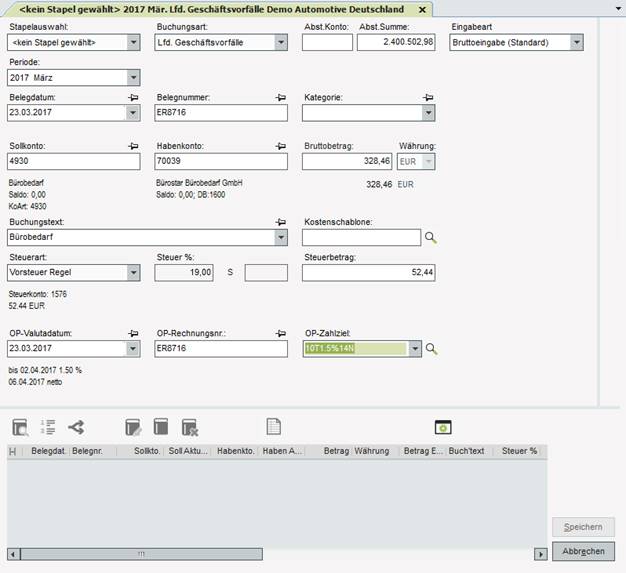
Damit Sie Primärkosten (also Kostenbuchungen zu Fibu-Buchungen) erfassen können, müssen folgende Voraussetzungen erfüllt sein:
•Die Kostenrechnung muss für den Mandanten aktiviert sein (vom Modul FIBU aus im zentralen Einstellungs-Dialog, dort unter "Allgemein > Firmeneinstellungen").
•Die Eingabefelder der Kostenrechnung müssen festgelegt sein (vgl. Abschnitt Grundeinstellungen).
•Das bebuchte Fibu-Sachkonto muss als Kostenkonto gekennzeichnet sein und es muss einer Kostenart zugewiesen sein. Sie führen dies in der Fibu in der Kontenkarte des Sachkontos durch.
•Dem Fibu-Sachkonto darf keine Kostenschablone zugewiesen sein, da sonst die Kostenbuchung im Hintergrund erstellt wird.
Um die Kostenbuchung zu erfassen, geben Sie in der Fibu-Buchungsmaske eine Erlös- oder Aufwandsbuchung auf ein Kostenkonto wie gewohnt ein.
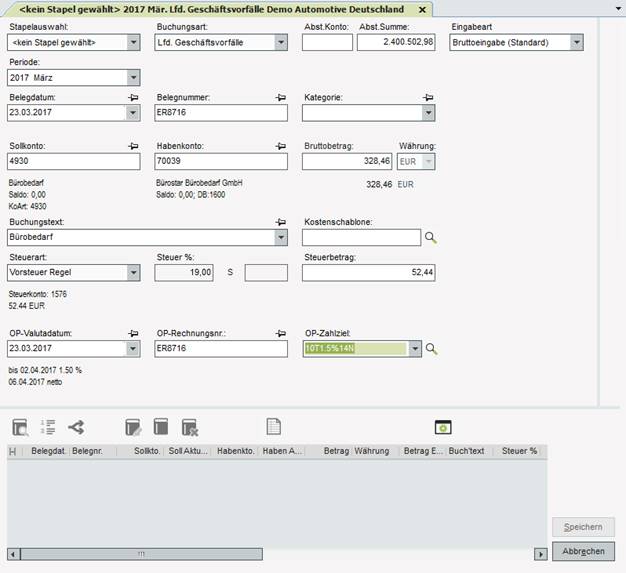
Abbildung: Die ausgefüllte Buchungsmaske der Finanzbuchhaltung: Alle relevanten Felder sind ausgefüllt und der Fokus steht im letzten zu bestätigenden Feld; das nächste Drücken der Eingabe-Taste öffnet die Kostenbuchungsmaske.
Die beim Sachkonto hinterlegte Kostenart wird Ihnen nach Verlassen des Feldes für das Soll-/Habenkonto unterhalb des Eingabefeldes angezeigt. Beim Verlassen des letzten Eingabefeldes in der Buchungsmaske öffnet sich die Kostenbuchungsmaske.
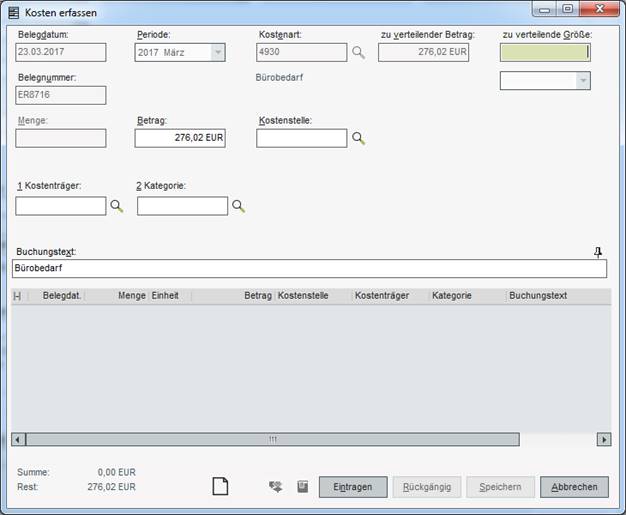
Abbildung: Die Kostenbuchungsmaske nach Aufruf aus der
Buchungsmaske der Finanzbuchhaltung.
Hinweis: Die vorhandenen Eingabefelder
sind abhängig davon, wie die Buchungsmaske im zentralen Einstellungs-Dialog
(dort unter "Kore > Kostendimensionen" und "Kore > Buchungen erfassen")
definiert wurde.
Die Eingabefelder sind bereits mit Werten aus der Buchungsmaske der Fibu vorbelegt. Angaben wie Buchungsdatum, Periode, Gesamtbetrag können nicht geändert werden, da diese Werte mit denen der Fibu-Buchung übereinstimmen müssen.
Hinweis: Sie können mehrere Kosten-Teilbuchungen erzeugen, z. B. wenn der Buchungsbetrag auf mehrere Kostenstellen oder Kostenträger aufgeteilt werden soll.
In den Eingabefeldern können Sie die nachfolgend aufgeführten Eintragungen vornehmen. Beachten Sie bitte, dass farbig beschriftete Felder Pflichtfelder sind.
Tipp: Für die Eingabefelder Kostenstelle, Kostenart etc. kann über das zugehörige Lupensymbol eine Auswahlliste geöffnet werden, aus der der gewünschte Eintrag in das Eingabefeld übernommen werden kann. Statt dem Lupensymbol kann die Auswahlliste auch über die F2-Taste geöffnet werden, wenn sich die Einfügemarke im jeweiligen Eingabefeld befindet.